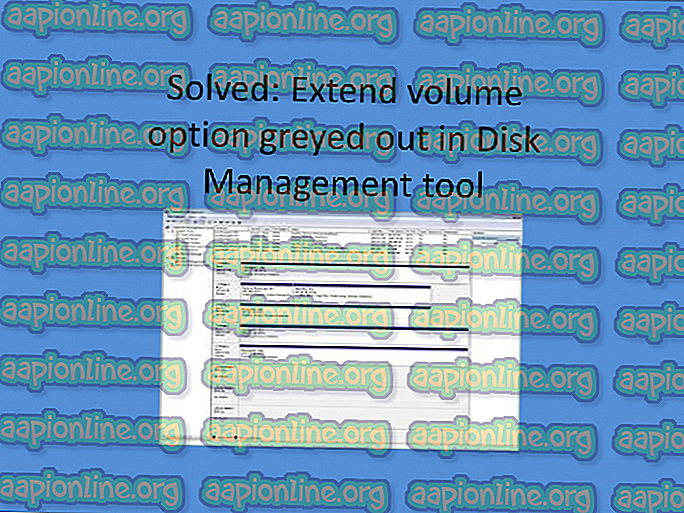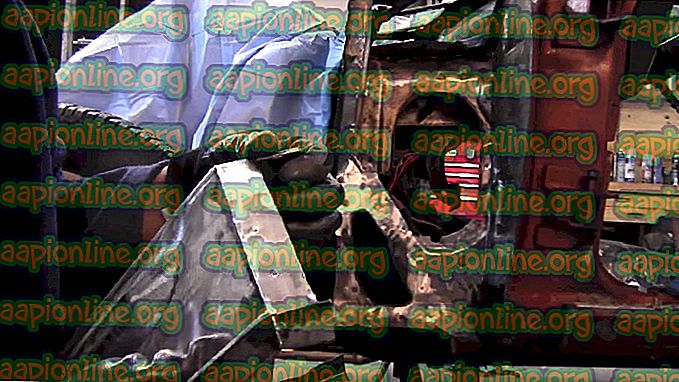Løsning: En feil forhindrer at dette lysbildefremvisningen spilles av på Windows 10
Windows-operativsystemer inneholder en lysbildefremvisningsmekanisme som lar brukerne spille et sett med bilder når datamaskinen er inaktiv i stedet for mønstre eller skjermen går i dvale. Dette legger til tilpasningen av PC-en. Denne funksjonen har vært der i Windows fra Windows XP.

Til tross for sin alderdom, har det vært mange rapporter om at lysbildefremvisningen kaster en feil "En feil forhindrer at denne lysbildefremvisningen spiller". Dette skjer mest når banen til bilder-mappen enten ikke er korrekt kartlagt (inkludert snarveier) eller det er konfigurasjonsproblemer. Vi vil gå gjennom alle løsningene som starter med den mest populære.
Hva er årsaken til feilen 'En feil forhindrer at dette lysbildefremvisningen spilles'?
Det kan være flere tilfeldige problemer som forårsaker denne feilmeldingen som spenner fra strøm til lysbildefremvisningskonfigurasjoner. De vanligste rotproblemene inkluderer:
- Kraftinnstillinger dikterer hvordan datamaskinen reagerer når den er inaktiv i en periode. Hvis disse ikke er satt riktig, kan det føre til feilmeldingen.
- Standard Bilder- mappen kan noen ganger føre til avvik. Dette er standardmappen som er valgt å hente alle bildene fra.
- I noen sjeldne tilfeller reiser billedutvidelsen problemet. Hvis bildene er i formater som 'PNG', kan det hende at feilmeldingen vises.
- Hvis du bruker en tilpasset mappe, må du forsikre deg om at den ikke er en snarvei . Snarveier bringer et problem i kartleggingen av bilder og kan føre til at datamaskinen omdirigerer til det opprinnelige stedet der det kan indusere feilmeldingen.
- Windows essential 2012 kan være korrupt. Dette er hovedmodulen som fører tilsyn med lysbildefremvisningsmekanismen.
Løsning 1: Bruke en bestemt mappe for bilder
Denne feilen kan oppstå hvis du bruker standardmappen for å vise bilder på datamaskinen. Standardmappen 'Bilder' er der alle bildene dine lagres automatisk enten de importeres eller lastes ned. Å lage en ny mappe, flytte bildene dit og deretter peke på den kan løse problemet.
- Flytt alle bildene du vil vise i lysbildefremvisningen til en ny mappe .
- Når du har laget en mappe, trykker du på Windows + S, skriver " skjermsparer " og åpner applikasjonen.

- Klikk på Innstillinger i hovedvinduet og velg Bla gjennom i det nye vinduet som dukker opp. Naviger nå til stedet der bildene er lagret, og trykk OK . Lagre endringene og avslutt. Start datamaskinen på nytt og se om problemet fortsatt vedvarer.
Løsning 2: Initialiser lysbildefremvisning kraftig
Hvis metoden ovenfor ikke fungerer, kan du prøve å initialisere lysbildefremvisningen på datamaskinen. Windows Explorer har et standardalternativ for å starte en lysbildefremvisning i en hvilken som helst bildemappe. Imidlertid vil vi prøve å peke mot standardbildeprogrammet fra skjermsparealternativene og tvinge lysbildet sakte.
- Forsikre deg om at skjermsparerinnstillingene peker mot standardbildeprogrammet på datamaskinen din, og at det er bilder i den.
- Åpne Biblioteker> Bilder ved hjelp av Windows Utforsker (Windows + E) og klikk på Administrer øverst i vinduet.

- Venstreklikk på Lysbildefremvisning . Etter noen få handlinger fra OS, vil du enten se lysbildefremvisningen på skjermen, eller boksen lukkes. Hvis dette skjer, trykk Windows og klikk på Bilder-ikonet Problemet bør løses.

Løsning 3: Kontroller filstien
Hvis du peker på en tilpasset katalog, må du sørge for at banen du peker på, eksisterer . Hvis du bruker en snarvei for å få tilgang til bildene, bør du peke på en riktig mappe i stedet. Snarveier kan forårsake problemer når Windows prøver å trekke ut bilder derfra.
Følg trinnene 2-3 fra løsning for å sjekke banen der skjermspareren peker. Når du har endret filstien til bildene, start datamaskinen på nytt og prøv å starte skjermspareren på nytt. Sjekk om problemet er løst.
Løsning 4: Kontroller bildefilformat
Hvis du bruker bilder som PNG (Portabel nettverksgrafikk) osv. For skjermspareren, kan dette komme feilmeldingen. For at vinduer skal kunne kjøre skjermsparer-bilder problemfritt, må du forsikre deg om at du har bilder av et godt og vanlig format på datamaskinen. Du kan endre eksisterende bilder til formater som JPEG ved hjelp av malingsapplikasjonen. Følg trinnene nedenfor.
- Høyreklikk på bildet og velg Åpne med> Maling .

- Klikk på Fil> Lagre som> JPEG og lagre bildet i JPEG-format i riktig mappe. Forsikre deg om at du sletter den eldre versjonen av bildet.

- Start datamaskinen på nytt og prøv å starte lysbildefremvisningen på nytt.
Løsning 5: Reparere Windows Essentials 2012
Windows Essentials er del av en pakke med Microsoft freeware der lysbildefremvisningsmekanismen er inneholdt. Hvis denne modulen er korrupt eller feilkonfigurert, kan det hende du opplever denne feilen. Vi kan prøve å reparere modulen fra applikasjonsbehandleren og se om dette blir kvitt feilen som diskuteres. Forsikre deg om at du logget inn som administrator.
- Trykk Windows + R, skriv “ appwiz. cpl ”i dialogboksen og trykk Enter.
- Når du er i applikasjonsbehandleren, skriver du “ Essentials ” i dialogboksen. Velg applikasjonen og klikk Avinstaller / endre .

- Velg alternativet Reparer og klikk på Fortsett . Etter at operativsystemet er ferdig med å reparere, start datamaskinen på nytt og sjekk om problemet er løst.

I tillegg til løsningene ovenfor, kan du også:
- Forsikre deg om at skjermsparerinnstillingene er riktig angitt i strømalternativene . Hvis strømalternativene ikke tillater skjermsparere, kan det hende at du ikke kan se noen av bildene dine som skjermsparere.
- Du kan også prøve alternativer som Google Picasa for lysbildeshow. Selv om det er avskrevet, fungerer det fortsatt bra med flere finjusteringsalternativer sammenlignet med de opprinnelige Windows-skjermsparer-applikasjonene.